Aktualisiert am 2025-06-16
394 Aufrufe
5min Lesezeit
Wenn das GPS auf Ihrem Android- oder iOS-Gerät nicht mehr funktioniert, treten häufig Probleme bei der Durchführung standortbasierter Operationen auf. Aber Sie müssen in einer solchen Situation nicht in Panik geraten.
Um Ihnen zu helfen, erklären wir Ihnen einige der Gründe, warum Ihr GPS möglicherweise nicht funktioniert, und zeigen Ihnen, wie Sie das Problem auf Android- und iOS-Geräten mithilfe von zehn praktikablen Lösungen beheben können.
Teil 1: Warum funktioniert das GPS auf Ihrem Telefon nicht?
Es gibt verschiedene häufige Probleme, die zu GPS-Störungen auf Android- und iPhone-Geräten führen können. Das Verständnis dieser Probleme kann Ihnen helfen, die Ursache des Problems zu identifizieren und eine geeignete Lösung zu finden.
- Sie befinden sich an einem Ort mit schwachem Signal oder Hindernissen. Ihr GPS funktioniert möglicherweise nicht richtig.
- Alte Software kann Ihr GPS durcheinanderbringen.
- Falsche Einstellungen können dazu führen, dass Ihr GPS nicht wie vorgesehen funktioniert.
- Der GPS-Cache auf Ihrem Gerät kann beschädigt werden, was zu ungenauen Standortinformationen führt.
- Die Kalibrierung Ihres GPS ist fehlerhaft. Dies kann zu ungenauen Standortangaben führen.
Teil 2: So beheben Sie, dass GPS unter Android nicht funktioniert
Jetzt wissen Sie, was die Ursache dafür sein könnte, dass Ihr Android/iPhone-GPS nicht mehr funktioniert. Sehen wir uns einige Lösungen an, mit denen Sie das Problem beheben können.
Methode 1: GPS-Funktion aus- und wieder einschalten
Das Aus- und Wiedereinschalten der GPS-Funktion auf Ihrem Android/iPhone sollte immer der erste Schritt bei Problemen mit dem GPS sein. So lassen sich kleinere Störungen, die zu einem Ausfall des GPS führen können, schnell beheben.
Die folgenden Schritte erklären, wie Sie GPS auf Android/iPhone ein- und ausschalten:
Schritte auf dem iPhone
Schritt 1: Gehen Sie zur App „Einstellungen“ und wählen Sie „Datenschutz und Sicherheit“.
Schritt 2: Tippen Sie auf „Standortdienste“.
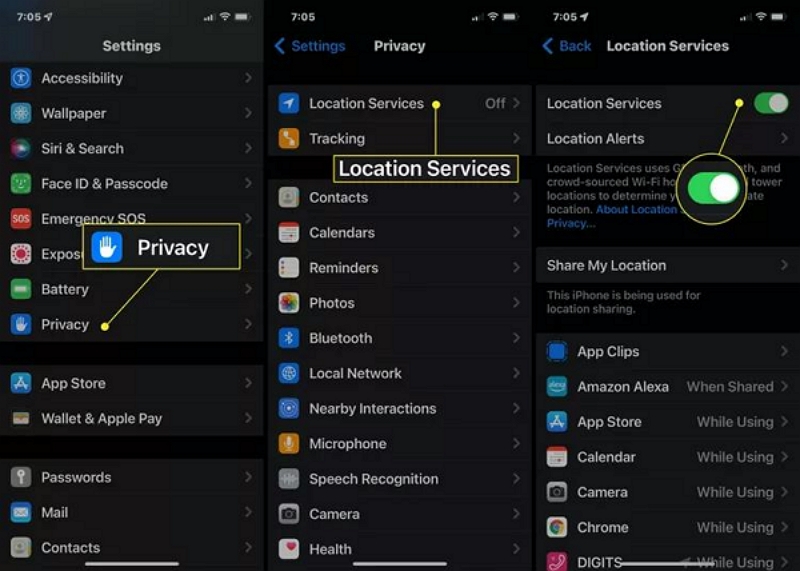
Schritt 3: Tippen Sie auf den Schieberegler neben „Standortdienste“, um diese Funktion auszuschalten. Schalten Sie sie nach einigen Sekunden wieder ein.
Schritte auf Android
Schritt 1: Navigieren Sie zur App „Einstellungen“.
Schritt 2: Suchen und wählen Sie die „Standort“-Einstellungen.
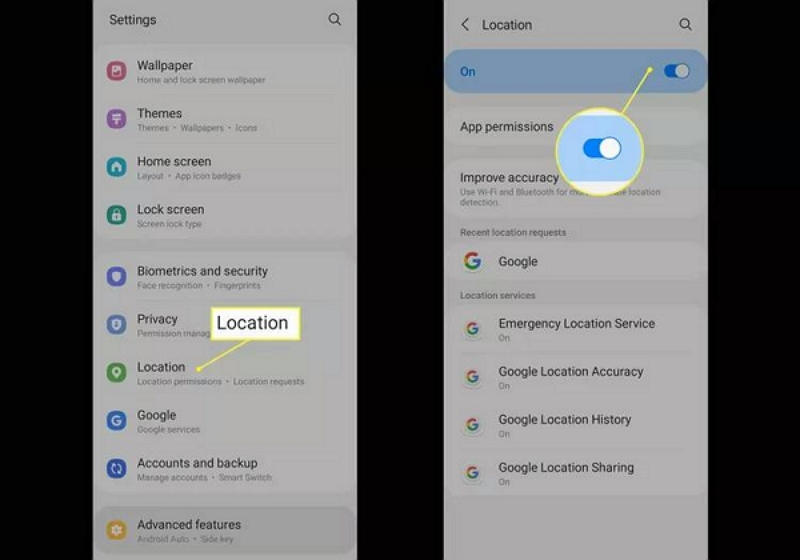
Schritt 3: Schalten Sie den Standort-„Schieberegler“ aus und wieder ein.
Methode 2: Flugzeugmodus aktivieren und deaktivieren
Eine weitere schnelle Methode zur Fehlerbehebung besteht darin, den Flugmodus ein- und auszuschalten. Dadurch können die Verbindungen des Geräts zurückgesetzt und möglicherweise Probleme mit der GPS-Funktionalität behoben werden.
Für iPhone
Schritt 1: Öffnen Sie das „Kontrollzentrum“ auf Ihrem iPhone.
Schritt 2: Tippen Sie auf das „Flugzeug“-Symbol, um es „Orange“ zu färben und den Flugmodus zu aktivieren.
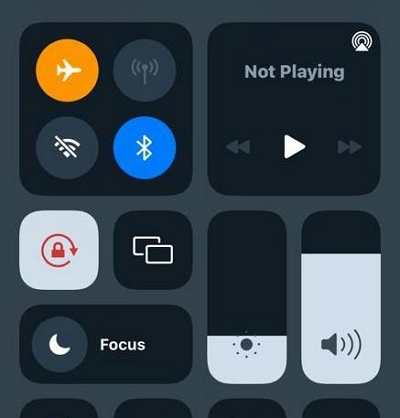
Schritt 3: Tippen Sie erneut auf das Flugzeugsymbol, um die Funktion zu deaktivieren.
Für Android
Schritt 1: Wischen Sie vom oberen Bildschirmrand Ihres Geräts nach unten, um die „Schnelleinstellungen“ zu öffnen.
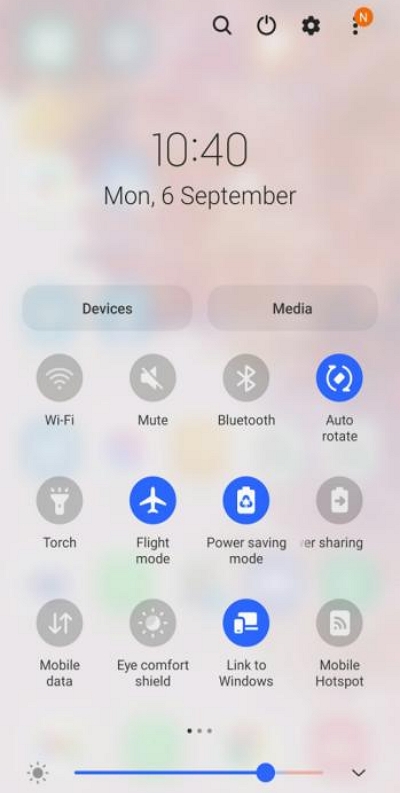
Schritt 2: Suchen Sie den Flugzeugmodus und tippen Sie darauf, um ihn zu aktivieren. Deaktivieren Sie ihn anschließend und prüfen Sie, ob das GPS ordnungsgemäß funktioniert.
Methode 3: Deaktivieren Sie den Batteriesparmodus
Wenn Ihr GPS nicht wie erwartet funktioniert, kann dies an den Energiespareinstellungen des Geräts liegen. Durch Deaktivieren des Energiesparmodus können Sie sicherstellen, dass das GPS optimal und ohne Einschränkungen funktioniert.
Für iPhone
Schritt 1: Gehen Sie zur App „Einstellungen“.
Schritt 2: Tippen Sie auf „Batterie“
Schritt 3: Schalten Sie den „Batteriesparmodus“ aus.
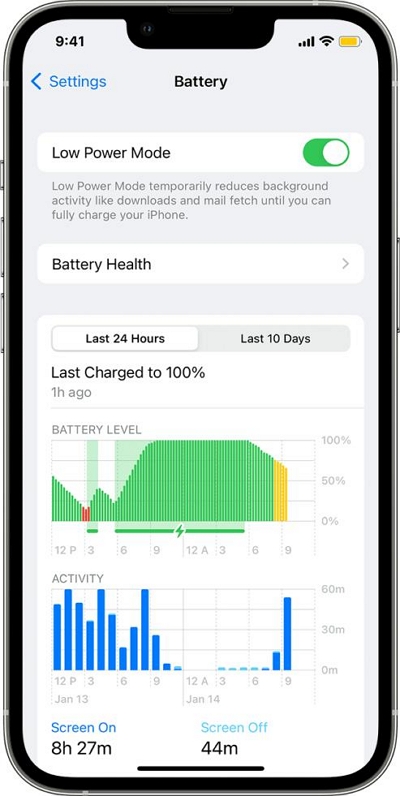
Für Android
Schritt 1: Öffnen Sie die App „Einstellungen“.
Schritt 2: Wählen Sie „Batterie“.
Schritt 3: Schalten Sie den Schalter neben „Energiesparmodus“ aus.
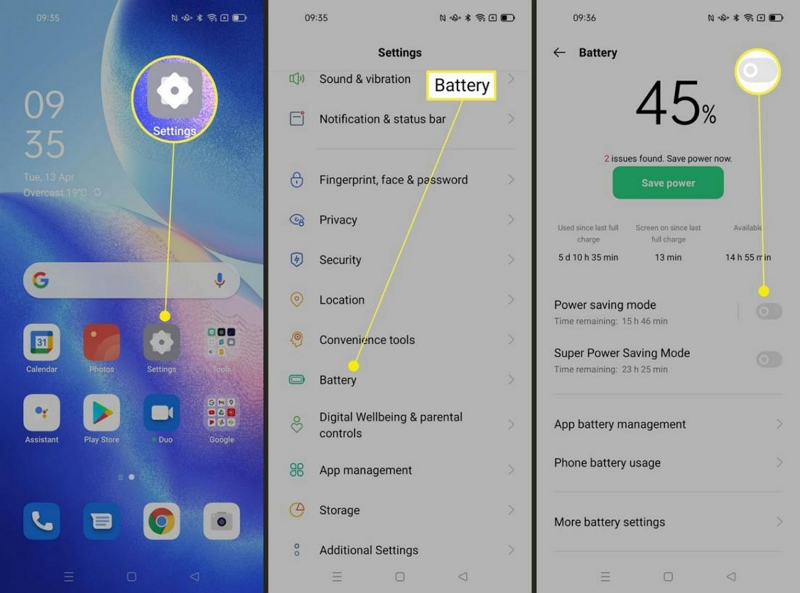
Methode 4: Gerät neu starten
Wenn die Situation immer noch dieselbe ist, kann ein Neustart des Telefons oft Wunder wirken. Dadurch werden alle vorübergehenden Probleme behoben und das GPS wieder auf Kurs gebracht.
Für iPhone:
Schritt 1: Halten Sie die Tasten „Power“ und „Lauter“ gedrückt, wenn Sie ein iPhone X oder neuer verwenden.
- Halten Sie die Seitentaste gedrückt, wenn Sie ein iPhone 8 oder älter verwenden.
Schritt 2: Lassen Sie die Taste(n) erst los, wenn der Schieberegler „Ausschalten“ angezeigt wird.
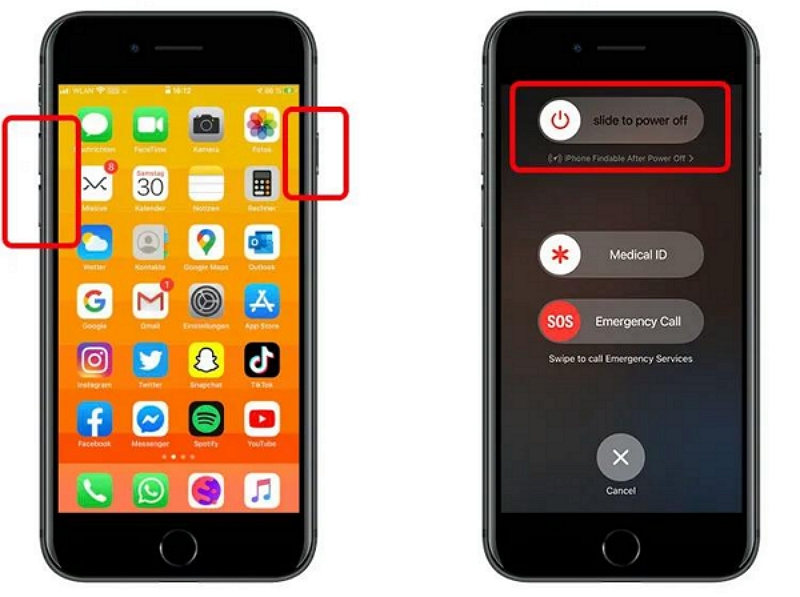
Schritt 3: Wischen Sie den Schieberegler „Ausschalten“ nach rechts, um das Telefon auszuschalten. Schalten Sie es anschließend wieder ein.
Für Android
Schritt 1: Drücken Sie die „Power“-Taste, bis die Option „Neustart“/„Ausschalten“ erscheint.
Schritt 2: Tippen Sie auf „Neustart“ und warten Sie, bis Ihr Telefon neu gestartet wird.
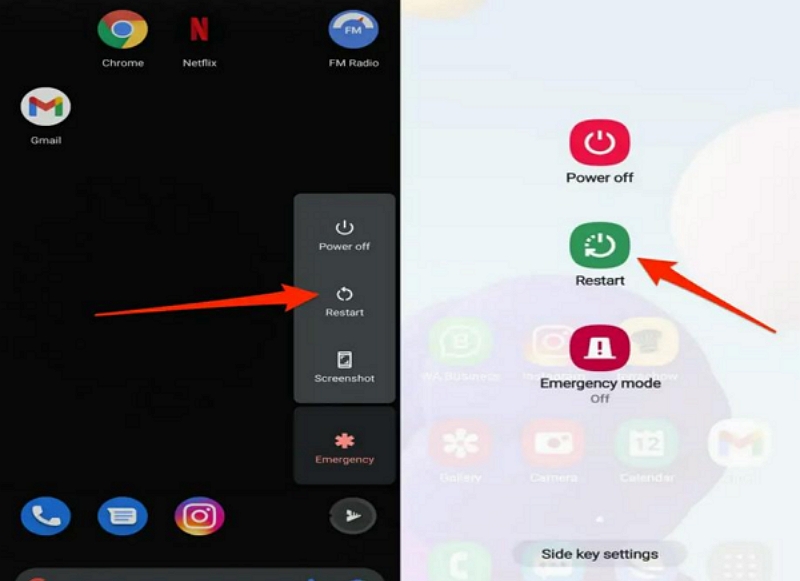
Methode 5: Überprüfen Sie die Standortberechtigung von GPS-Apps
Für eine einwandfreie GPS-Funktion ist es wichtig, dass die entsprechenden Apps über die erforderlichen Standortberechtigungen verfügen. Das Überprüfen und Anpassen dieser Einstellungen kann helfen, GPS-Probleme sowohl auf Android- als auch auf iPhone-Geräten zu beheben.
Für iPhone
Schritt 1: Starten Sie die App „Einstellungen“ und wählen Sie „Software & Dienste“.
Schritt 2: Tippen Sie auf „Standortdienste“.
Schritt 3: Wählen Sie die App „Karten“ und wählen Sie „Immer“.
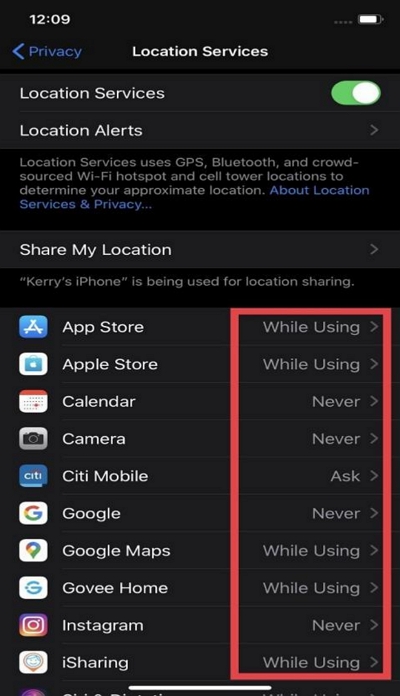
Android
Schritt 1: Starten Sie die App „Einstellungen“ und wählen Sie „Apps“-Einstellungen.
Schritt 2: Wählen Sie „App-Standortberechtigung“.
Schritt 3: Suchen und wählen Sie die App „Google Maps“. Erlauben Sie ihr anschließend den Zugriff auf Ihren Standort.
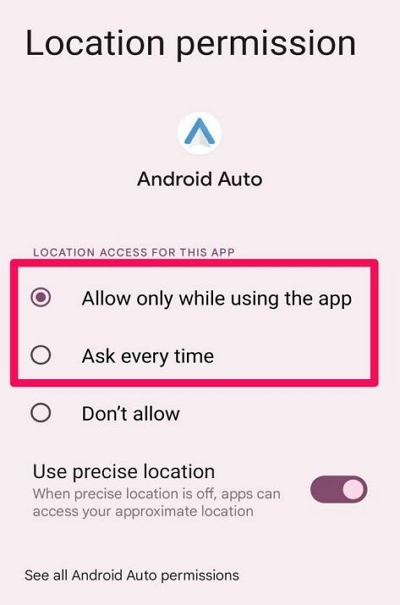
Methode 6: GPS-Cache-Daten löschen
So überraschend es auch klingen mag: Die Ansammlung von Cache-Daten kann die GPS-Funktionalität beeinträchtigen. Wir empfehlen Ihnen daher, den GPS-Cache auf Ihrem Android-Gerät oder iPhone zu leeren, um beschädigte Daten zu entfernen, die die GPS-Funktionalität beeinträchtigen könnten.
Für iPhone
Schritt 1: Öffnen Sie die „Einstellungen“ Ihres iPhones und wählen Sie „Allgemeine Einstellungen“.
Schritt 2: Tippen Sie auf „iPhone-Speicher“.
Schritt 3: Suchen und wählen Sie die App „Karten“ aus. Tippen Sie anschließend auf „App entladen“, um den Cache zu leeren.
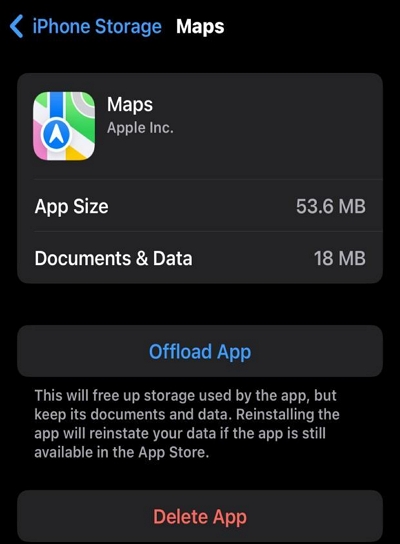
Für Android
Schritt 1: Öffnen Sie „Einstellungen“ und gehen Sie zum „Anwendungsmanager“.
Schritt 2: Suchen Sie die App „Google Maps“ und tippen Sie darauf.
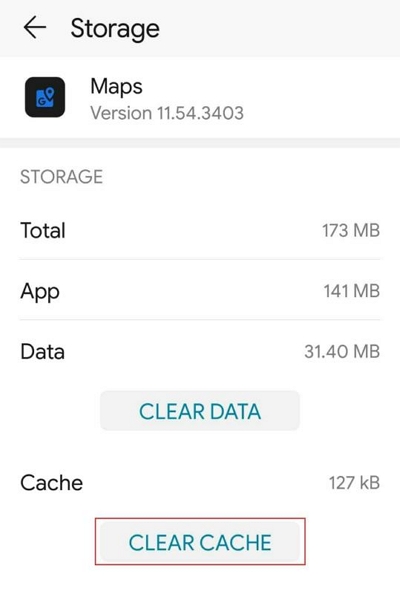
Schritt 3: Tippen Sie auf „Cache leeren“ und bestätigen Sie Ihre Auswahl, sobald Sie dazu aufgefordert werden.
Methode 7: Netzwerkeinstellungen zurücksetzen
Wenn Sie das Problem noch nicht behoben haben, sollten Sie die Netzwerkeinstellungen Ihres Geräts zurücksetzen. Diese Methode kann helfen, die Netzwerkverbindungen zu aktualisieren und die ordnungsgemäße GPS-Funktionalität wiederherzustellen.
Für iPhone
Schritt 1: Starten Sie „Einstellungen“ und wählen Sie „Allgemein“.
Schritt 2: Wählen Sie „iPhone übertragen oder zurücksetzen“.
Schritt 3: Tippen Sie auf „Zurücksetzen“ und wählen Sie „Netzwerkeinstellungen zurücksetzen“.
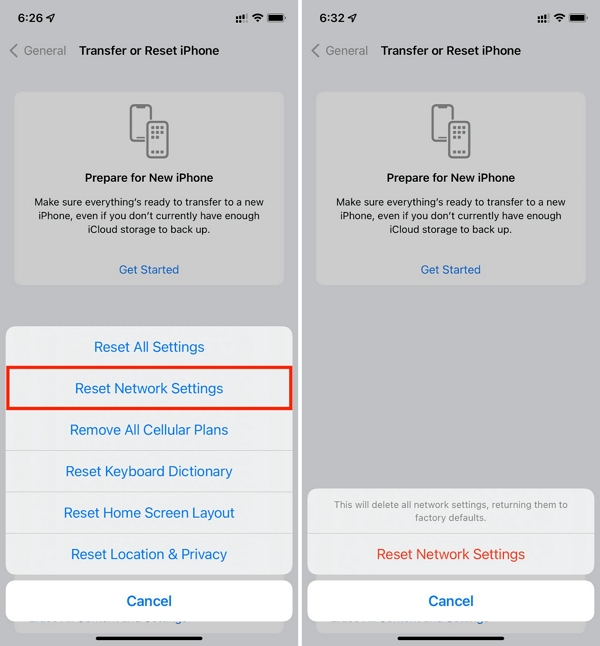
Schritt 4: Wählen Sie erneut „Zurücksetzen“.
Für Android
Schritt 1: Gehen Sie in den Telefoneinstellungen zu „Allgemeine Verwaltung“.
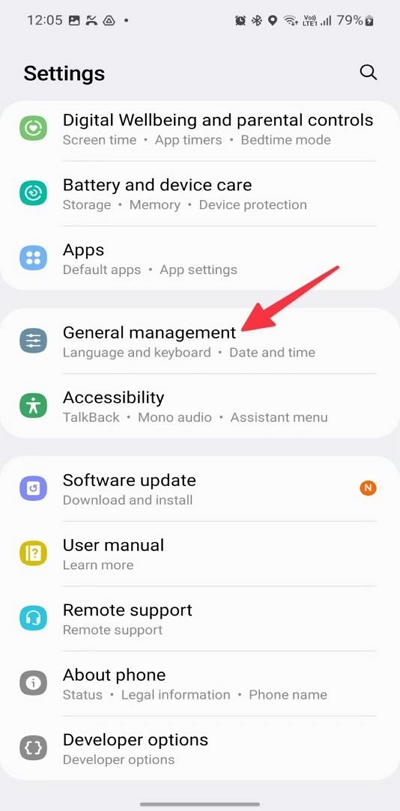
Schritt 2: Wählen Sie „Zurücksetzen“.
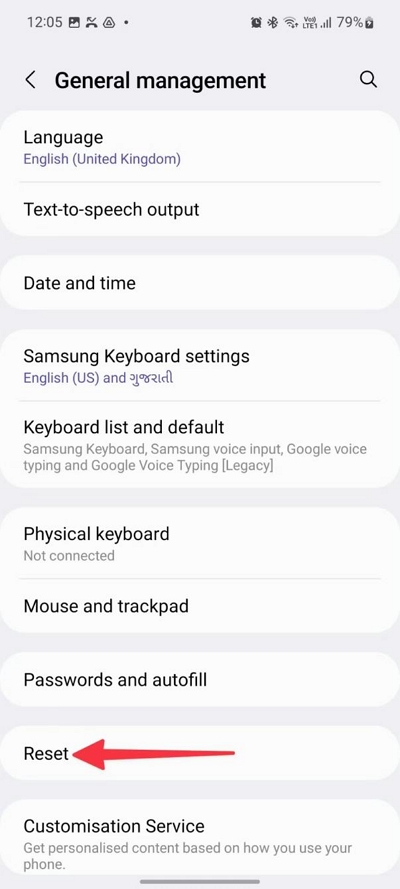
Schritt 3: Tippen Sie auf „Netzwerkeinstellungen zurücksetzen“ und befolgen Sie die Anweisungen auf dem Bildschirm.
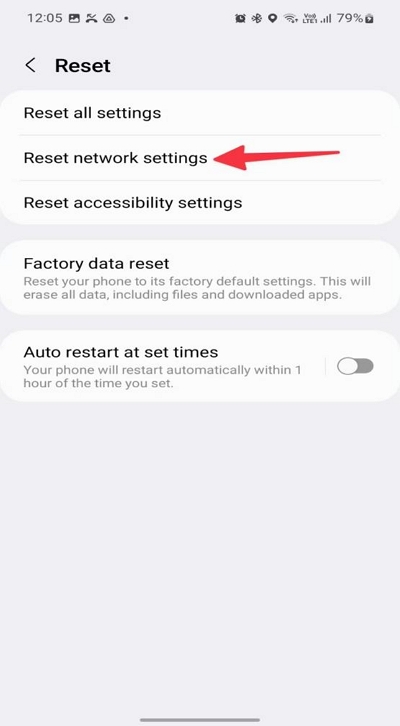
Andere Android
Schritt 1: Gehen Sie zur App „Einstellungen“ und suchen Sie nach den „System“-Einstellungen.
Schritt 2: Wählen Sie „Optionen zurücksetzen“.
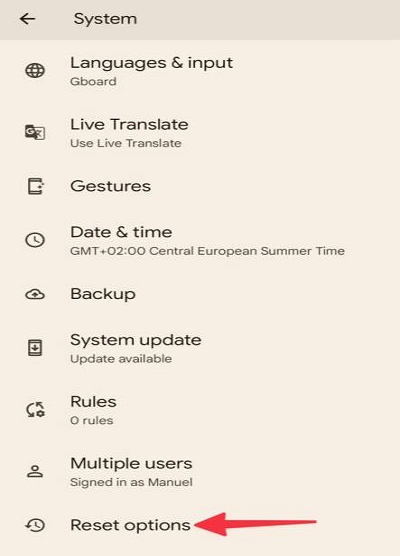
Schritt 3: Wählen Sie „WLAN, Mobilgerät und Bluetooth zurücksetzen“.
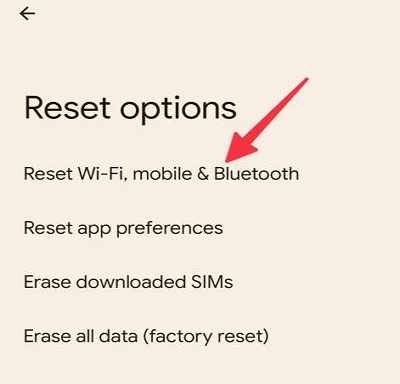
Schritt 4: Tippen Sie auf „Einstellungen zurücksetzen“.
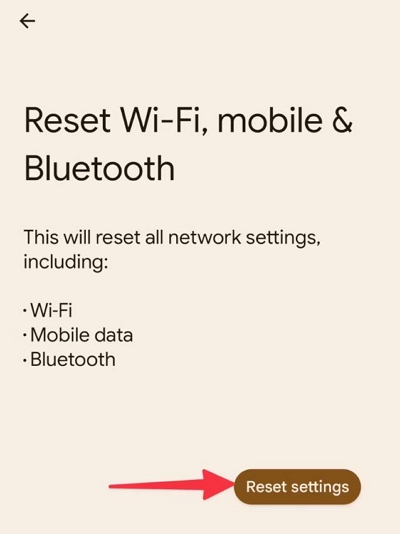
Methode 8: Gerätesoftware aktualisieren
Wenn das Problem weiterhin besteht, liegt möglicherweise die Softwareversion Ihres Geräts daran. Durch Aktualisieren der Telefonsoftware können bekannte Fehler oder Probleme behoben werden, die das GPS beeinträchtigen können.
So aktualisieren Sie die Software auf Android und iPhone:
Für iPhone
Schritt 1: Gehen Sie auf Ihrem iPhone unter „Einstellungen“ zu „Allgemein“.
Schritt 2: Wählen Sie „Software-Update“.
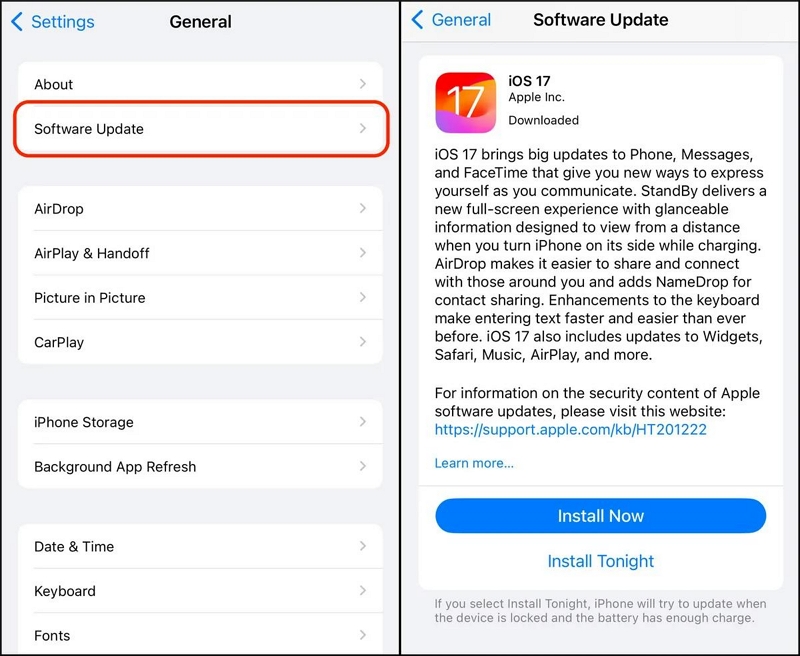
Schritt 3: Tippen Sie auf „Jetzt installieren“, um die neueste iOS-Software herunterzuladen und zu installieren.
Für Android
Schritt 1: Öffnen Sie die App „Einstellungen“.
Schritt 2: Navigieren Sie zu „Über das Telefon“ > „Softwareinformationen“.
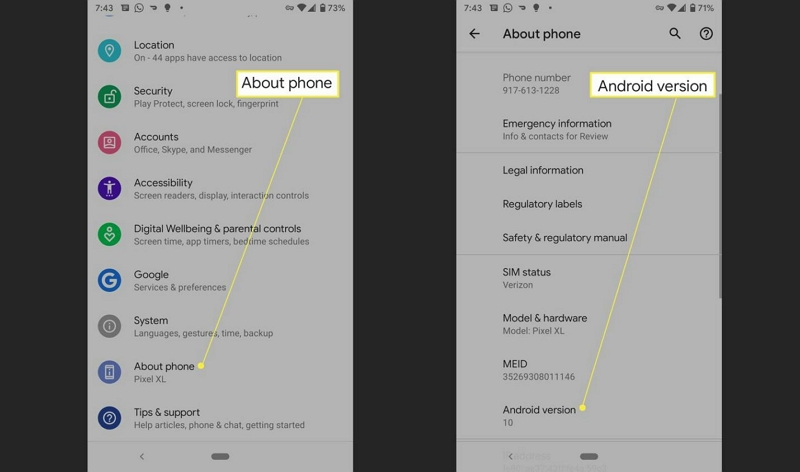
Schritt 3: Sie sollten Ihre Android-Version sehen. Falls diese nicht aktualisiert ist, befolgen Sie die entsprechenden Anweisungen zur Aktualisierung.
Methode 9: GPS-Standort kalibrieren
Die GPS-Kalibrierung ist auch eine effektive Methode, um GPS-Probleme auf Android und iPhone zu beheben. Sie verbessert die Genauigkeit und Leistung des GPS und stellt sicher, dass es für eine präzise Standortverfolgung richtig konfiguriert ist.
Die folgenden Schritte erklären, wie Sie den GPS-Standort auf Android oder iPhone kalibrieren:
Für Android
Schritt 1: Öffnen Sie die App „Einstellungen“.
Schritt 2: Wählen Sie „Standort“ und stellen Sie sicher, dass er aktiviert ist.
Schritt 3: Wählen Sie „Genauigkeit verbessern“.
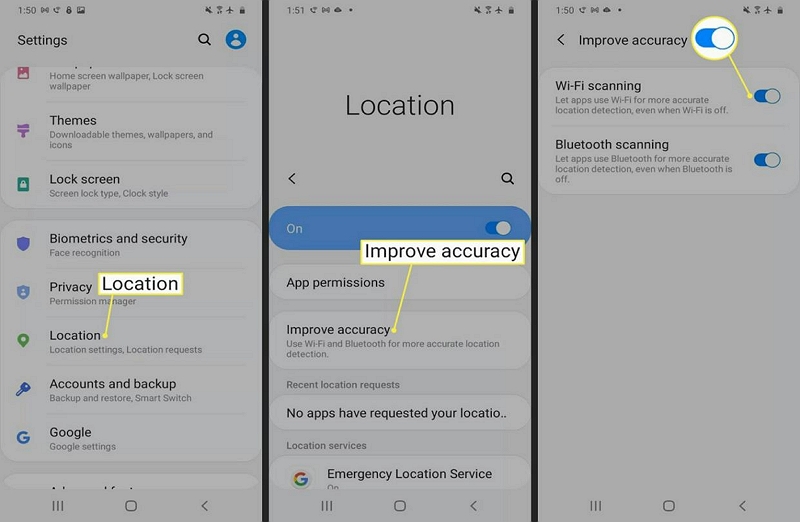
Schritt 4: Aktivieren Sie „WLAN-Scan“ und „Bluetooth-Scan“.
Für iPhone
Schritt 1: Starten Sie die App „Einstellungen“ auf Ihrem iPhone.
Schritt 2: Wählen Sie „Datenschutz und Sicherheit“ > „Standortdienste“.
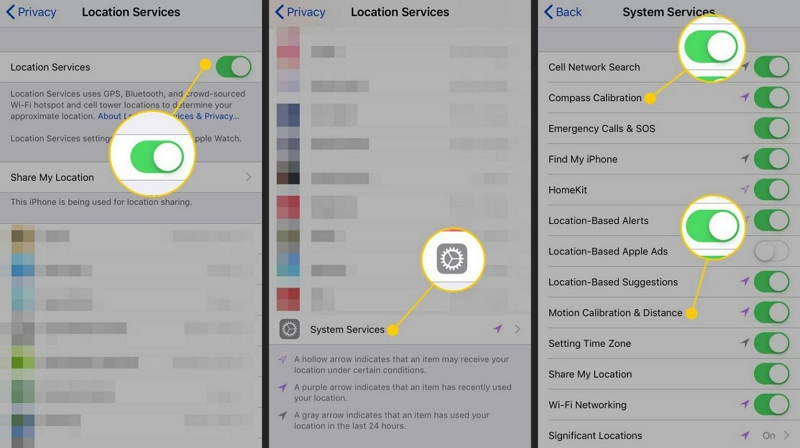
Schritt 3: Suchen Sie „Systemdienste“ und tippen Sie darauf.
Schritt 4: Schalten Sie den „Schieberegler“ neben „Kompasskalibrierung“ ein.
Methode 10: Suchen Sie professionelle Hilfe
Wenn alles andere fehlschlägt, kann die professionelle Unterstützung durch einen qualifizierten Techniker oder den Gerätehersteller dabei helfen, alle zugrunde liegenden Hardware- oder Softwareprobleme zu diagnostizieren und zu beheben, die die GPS-Funktionalität beeinträchtigen.
Trick des Tages: Ändern Sie den GPS-Standort des iPhones mit iWhere Professional Location Spoofer
Wenn Sie sich jemals in einer Situation befinden, in der die Änderung Ihres iPhone-GPS-Standorts notwendig ist, können Sie sich immer auf eine professionelle Standort-Spoofing-App wie die verlassen iWhere iPhone-Standortwechsler.
Seit ihrer Einführung hat diese App für viele Menschen, auch für Nicht-Techniker, die GPS-Position des iPhones in verschiedenen Situationen geändert. Sie ermöglicht die Standortänderung in Dating-Apps, Social-Media-Apps, Karten-Apps, „Wo ist?“ und beim Spielen ortsbasierter AR-Spiele ohne Root oder Jailbreak.
Darüber hinaus unterstützt iWhere mehrere Standort-Spoofing-Modi (einschließlich One-Stop-Modus, Multi-Stop-Modus und Joystick-Modus), anpassbare Geschwindigkeit, GPX-Import/Export usw. Mit dieser App können Sie also nichts falsch machen.
Hauptmerkmale
- Bietet die beste Lösung zum Spoofing von Standorten mit nur einem Klick.
- Im Joystick-Modus können Sie sich frei bewegen, indem Sie einfach mit der Tastatur oder dem Cursor Ihres Computers Ihren Standort vortäuschen.
- Gefälschter iPhone-Standort mit benutzerdefinierten Routen im One-Stop-Modus oder Multi-Stop-Modus.
- Bietet eine Erfolgsquote von 100% und erstklassigen Datenschutz.
Schritt 1: Starten Sie die App und klicken Sie auf „Start“. Verbinden Sie anschließend Ihr iOS-Gerät mit dem Computer, um eine Verbindung herzustellen.

Schritt 3: Wählen Sie „Standort ändern“.

Schritt 4: Mit den Schaltflächen „+“ und „-“ unten rechts kannst du die Karte vergrößern/verkleinern, verschiedene Regionen anzeigen und ein gewünschtes Ziel auswählen. Das Ziel sollte im Suchfeld oben rechts angezeigt werden.

Schritt 5: Klicken Sie auf „Änderung bestätigen“, um die Aufgabe abzuschließen.

Sobald Sie die Schritte abgeschlossen haben, können Sie ohne Einschränkungen auf regionsspezifische Inhalte auf Ihrem iPhone zugreifen. Trennen Sie Ihr iPhone jedoch nicht vom Computer. Andernfalls müssen Sie den Vorgang wiederholen.
Abschluss
Mit den praktischen Lösungen in diesem Artikel können Sie GPS-Probleme auf Ihrem Android- oder iPhone-Gerät effizient beheben. Vom einfachen Ändern der Einstellungen bis hin zu komplexeren Fehlerbehebungsmethoden können die Techniken GPS-bezogene Probleme innerhalb weniger Minuten effektiv beheben. Sie müssen die Lösungen lediglich korrekt implementieren, um wieder Zugriff auf die Navigations- und Ortungsdienste Ihres Geräts zu erhalten.
